Анимация форм позволяет плавно превращать один контур в другой. Применять ее можно только к несгруппированным контурам. Кроме формы, при анимации могут меняться положение объекта, его размер и цвет. Лучшего результата можно добиться, если одновременно анимируется только один объект. Если же возникла необходимость изменить форму сразу нескольких объектов, их надо расположить на одном слое.
При анимации контуров с градиентной заливкой у исходного и конечного контура до-лжен быть один и тот же тип градиентной заливки. Flash не умеет преобразовывать линейный градиент в радиальный и наоборот.
Принцип создания анимации такой же, как у анимации движения, но на панели кадров в раскрывающемся списке
Tweening (Промежуточная анимация) надо выбрать режим
Shape (Форма). Дополнительных параметров анимации всего два:
Easing (Ускорение) и Blend (Перетекание). Ускорение имеет примерно такой же смысл, как для анимации движения. При отрицательных значениях контур преобразуется сначала медленно, потом быстрее, при положительных — наоборот.
В раскрывающемся списке Blend (Перетекание) выбирается режим перехода одной формы в другую. В режиме
Distributive (Распределенный) у промежуточных контуров сглаживаются все углы, контуры выглядят более гладкими и округлыми, а процесс перетекания одной формы в другую похож на мультфильм «Пластилиновая ворона». В режиме
Angular (Угловатый) Flash старается сохранить углы и прямые участки промежуточных контуров, насколько это возможно.
Создайте новый файл и нарисуйте в первом кадре круг. Создайте еще три ключевых кадра на расстоянии 15 кадров друг от друга. Нарисуйте в каждом кадре по одной фигуре (см.
рисунок). Старые фигуры удаляйте. Фигуры можно рисовать на одном месте, а можно и на некотором расстоянии друг от друга. Выберите для них разные цвета.
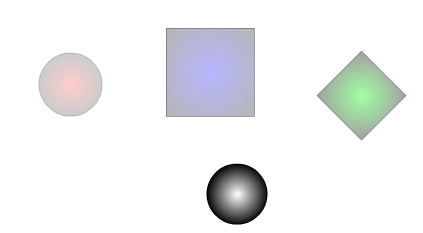
Выделите первый кадр и выберите на панели
Frame (Кадр) в раскрывающемся списке Tweening (Промежуточная анимация) режим
Shape (Форма). То же самое сделайте для 15-го и 30-го кадров. Нажмите клавишу
Enter и просмотрите анимацию.
Посмотрите, как будет выглядеть анимация при разных режимах перетекания и разных ускорениях. Если надо выполнить анимацию формы над текстом, символами или группа-ми, надо прежде превратить их в обычные контуры командой
Modify -> Break Apart (Изменить -> Разбить). Растровые изображения надо перевести в векторный вид командой
Modify -> Trace Bitmap (Изменить -> Трассировать растр).
Применяя анимацию форм к очень сложным контурам, можно добиться лучших результатов, если разбить одну анимацию на несколько и самостоятельно нарисовать промежуточные контуры, какими они, на ваш взгляд, должны быть.